Việc sử dụng iTunes để tạo nhạc chuông cho iPhone hiện nay vẫn là cách làm phổ biến nhất. Tuy nhiên, trong quá trình chúng ta tạo nhạc chuông trên iTunes sẽ gặp một số vấn đề như mục Tones trên iTunes bị ẩn đi hoặc không thể kéo file nhạc chuông đã tạo vào mục Tones.
Với lỗi không thể kéo file nhạc vào Tones, người dùng sẽ không thể thực hiện bước cài đặt nhạc chuông cho iPhone. Lỗi này có thể là do mặc định file trong Windows 7 trở lên và trên máy Mac ẩn đuôi định dạng khiến quá trình đổi file nhạc chuông iPhone sang đuôi m4r không triệt để.
Cách khắc phục đơn giản ở đây đó là tắt ẩn định dạng trước khi đổi đuôi file nhạc chuông. Trong bài viết dưới đây, chúng tôi sẽ hướng dẫn bạn sửa lỗi m4r khi làm nhạc chuông iPhone trên iTunes.
- Tạo nhạc chuông iPhone bằng iTools
- 5 bước đặt chế độ rung đặc trưng cho người gọi trên iPhone
- Mách bạn 10 mẹo chụp ảnh đơn giản mà hiệu quả trên iPhone
1. Cách tắt ẩn định dạng trên Windows 7:
Bước 1:
Trước hết bạn mở My Computer và nhấn chọn vào mục Organize ở trên cùng giao diện rồi chọn vào Folder and search options.
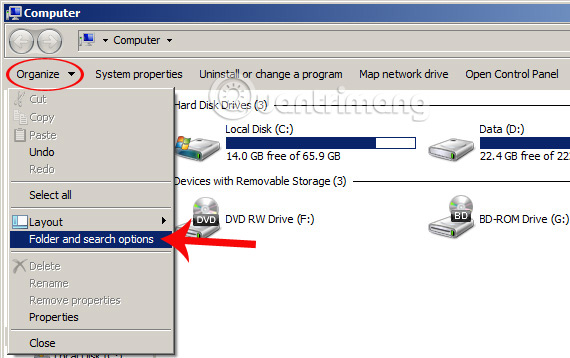
Bước 2:
Xuất hiện giao diện hộp thoại Folder Options. Tại đây, bạn tích chọn vào tab View và bỏ đánh dấu tại Hide extensions for known file types. Sau đó nhấn Apply rồi nhấn OK.

2. Tắt ẩn định dạng từ Windows 8 trở lên:
Với Windows 8 và Windows 10 thì cách thực hiện đơn giản hơn. Bạn cũng truy cập vào This PC, click vào tab View rồi tích chọn vào File name extensions.
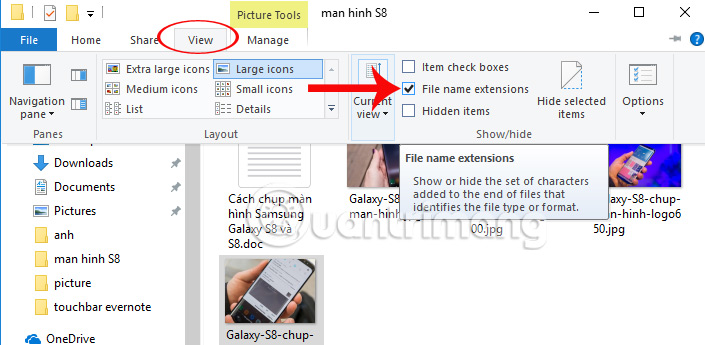
3. Hiển thị định dạng tập tin m4r trên macOS:
Bước 1:
Trên máy Mac, để hiển thị định dạng của các file, chúng ta click chuột phải vào file rồi chọn Get Info.
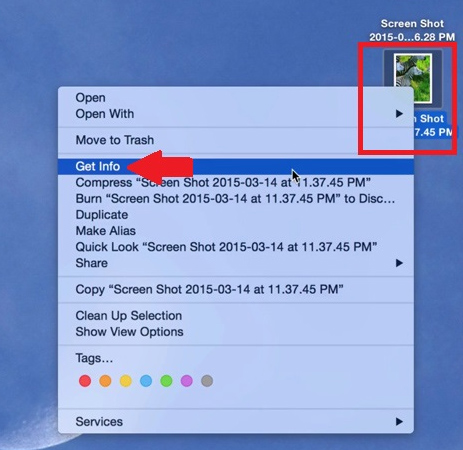
Bước 2:
Xuất hiện giao diện thông tin của tập tin. Ở đây người dùng sẽ bỏ tích tại Hide extension để tắt ẩn định dạng trên hệ thống.
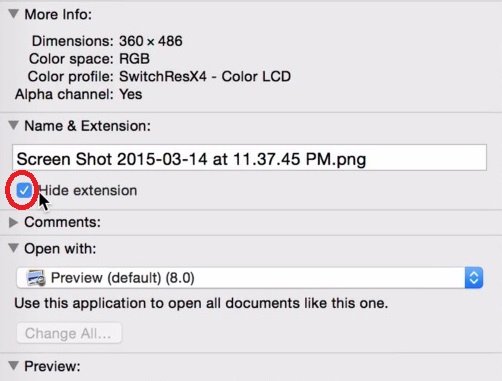
Như vậy, khi bạn thực hiện thao tác hiển thị định dạng tập tin trước khi đổi đuôi file m4r nhạc chuông cho iPhone, thì sẽ không xảy ra lỗi không thể kéo file nhạc chuông vào mục Tones trên iTunes.
Hy vọng bài viết trên hữu ích với bạn!
 Công nghệ
Công nghệ  AI
AI  Windows
Windows  iPhone
iPhone  Android
Android  Học IT
Học IT  Download
Download  Tiện ích
Tiện ích  Khoa học
Khoa học  Game
Game  Làng CN
Làng CN  Ứng dụng
Ứng dụng 





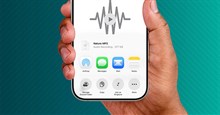












 Linux
Linux  Đồng hồ thông minh
Đồng hồ thông minh  macOS
macOS  Chụp ảnh - Quay phim
Chụp ảnh - Quay phim  Thủ thuật SEO
Thủ thuật SEO  Phần cứng
Phần cứng  Kiến thức cơ bản
Kiến thức cơ bản  Lập trình
Lập trình  Dịch vụ công trực tuyến
Dịch vụ công trực tuyến  Dịch vụ nhà mạng
Dịch vụ nhà mạng  Quiz công nghệ
Quiz công nghệ  Microsoft Word 2016
Microsoft Word 2016  Microsoft Word 2013
Microsoft Word 2013  Microsoft Word 2007
Microsoft Word 2007  Microsoft Excel 2019
Microsoft Excel 2019  Microsoft Excel 2016
Microsoft Excel 2016  Microsoft PowerPoint 2019
Microsoft PowerPoint 2019  Google Sheets
Google Sheets  Học Photoshop
Học Photoshop  Lập trình Scratch
Lập trình Scratch  Bootstrap
Bootstrap  Năng suất
Năng suất  Game - Trò chơi
Game - Trò chơi  Hệ thống
Hệ thống  Thiết kế & Đồ họa
Thiết kế & Đồ họa  Internet
Internet  Bảo mật, Antivirus
Bảo mật, Antivirus  Doanh nghiệp
Doanh nghiệp  Ảnh & Video
Ảnh & Video  Giải trí & Âm nhạc
Giải trí & Âm nhạc  Mạng xã hội
Mạng xã hội  Lập trình
Lập trình  Giáo dục - Học tập
Giáo dục - Học tập  Lối sống
Lối sống  Tài chính & Mua sắm
Tài chính & Mua sắm  AI Trí tuệ nhân tạo
AI Trí tuệ nhân tạo  ChatGPT
ChatGPT  Gemini
Gemini  Điện máy
Điện máy  Tivi
Tivi  Tủ lạnh
Tủ lạnh  Điều hòa
Điều hòa  Máy giặt
Máy giặt  Cuộc sống
Cuộc sống  TOP
TOP  Kỹ năng
Kỹ năng  Món ngon mỗi ngày
Món ngon mỗi ngày  Nuôi dạy con
Nuôi dạy con  Mẹo vặt
Mẹo vặt  Phim ảnh, Truyện
Phim ảnh, Truyện  Làm đẹp
Làm đẹp  DIY - Handmade
DIY - Handmade  Du lịch
Du lịch  Quà tặng
Quà tặng  Giải trí
Giải trí  Là gì?
Là gì?  Nhà đẹp
Nhà đẹp  Giáng sinh - Noel
Giáng sinh - Noel  Hướng dẫn
Hướng dẫn  Ô tô, Xe máy
Ô tô, Xe máy  Tấn công mạng
Tấn công mạng  Chuyện công nghệ
Chuyện công nghệ  Công nghệ mới
Công nghệ mới  Trí tuệ Thiên tài
Trí tuệ Thiên tài